
DAFTAR ISI
Menyisipkan Page Break Secara Manual
🔴 Cara ke-1:
🔴 Cara ke-2:
🔴 Cara ke-3:
- Tekan Ctrl + Enter, untuk menggunakan tombol pintasan.
Menghapus Page Break Secara Manual
🔴 Cara :
- Tampilkan simbol pemformatan ⇛ klik tombol Show/Hide ¶ di grup Paragraph pada tab Home.
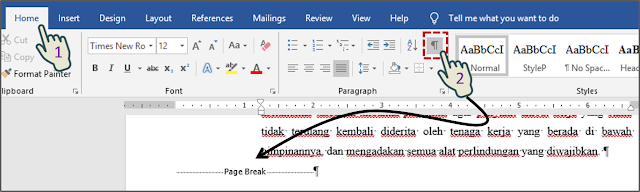
- Klik di margin kiri/ kanan untuk memilih page break atau blok tulisan page break ⇛ lalu tekan Delete.

Memaksa Page Break Sebelum Paragraf Tertentu
🔴 Cara :
- Klik kanan di mana saja di paragraf ⇛ kemudian klik Paragraph.

- Pada halaman Line and Page Breaks dari kotak dialog Paragraph ⇛ di area Pagination ⇛ centang Page break before ⇛ Kemudian klik OK.


